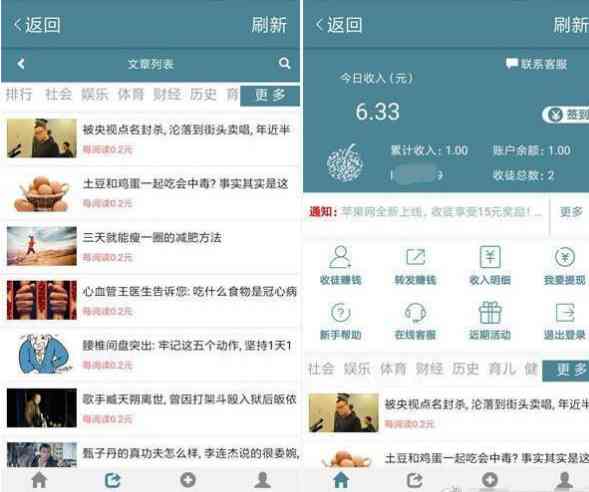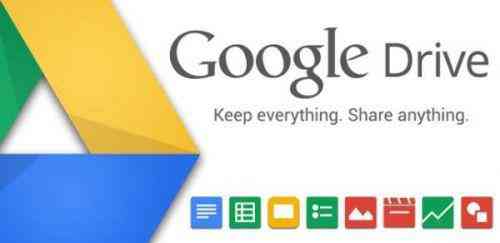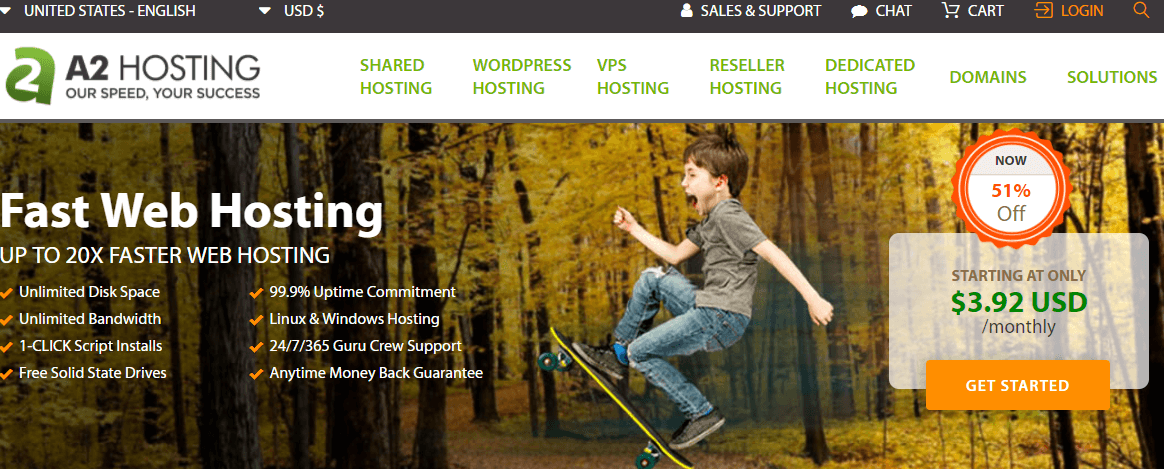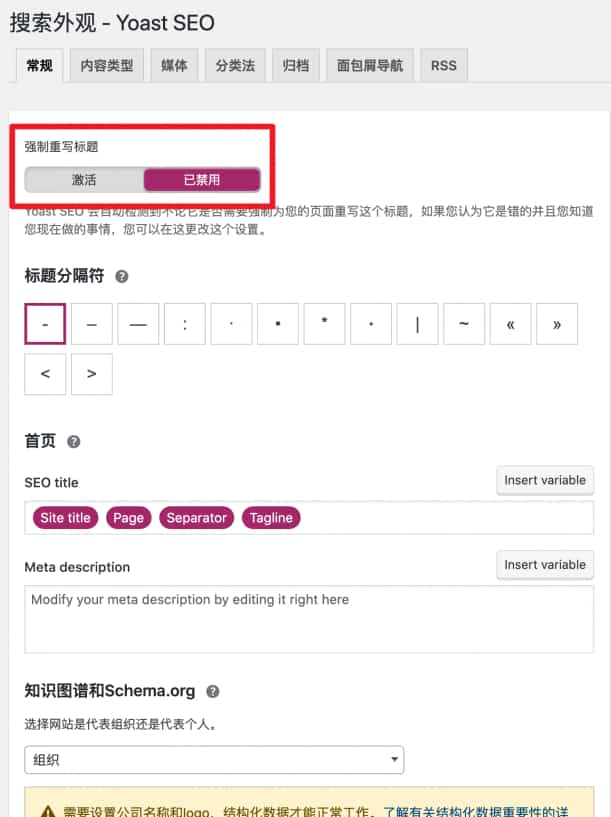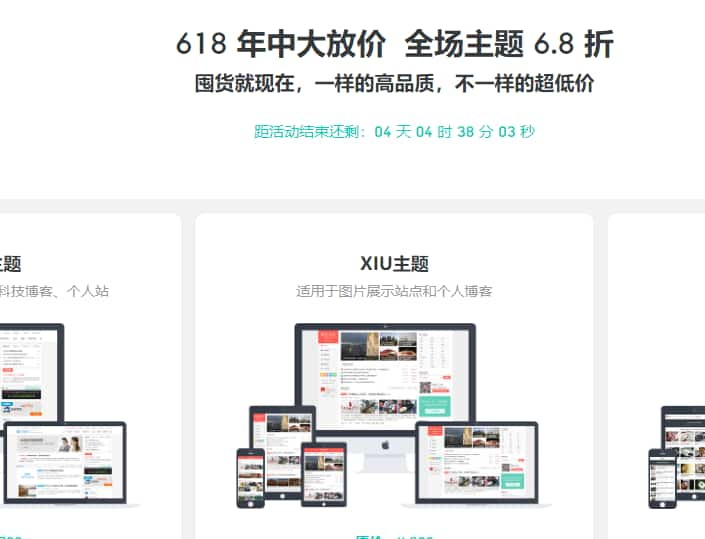篇文章讲的是零基础零成本搭建WordPress/Hexo博客,非博客园/CSDN等网站的子博客。本篇文章将涉及1、域名。2、Hexo(本人只会搭建,别的一概不会)。3、Wordpress(包含WP配置(高亮/LaTeX),空间搭建,VPS(LNMP环境配置))
配图之后会配并置顶
一、域名
域名分为顶级域名,二级域名,三级域名等….因为这篇文章讲的是零成本,所以我对非免费域名仅会进行科普。
明确下面两个概念:
1、国内注册商注册的域名(阿里,马化腾):需要实名认证(提交身份证正反面)。
2、一切在国内服务器搭建的网站的域名,必须要备案(大部分)。(幕布拍照,警局审核)。
也就是说如果你使用国外域名注册商如(Namechecp,NameSilo)等。是可以不用实名认证的。但是如果你使用了国内的空间/服务器,基本上必须备案(这里存在80和443端口白名单的问题)。
说完了这个。还有二级域名和顶级域名
顶级域名:形如xxxx.com
二级域名:cokemine.xxxx.com
这样都应该能理解了。
免费域名
1、很多二级域名都是免费的,这里我也不去介绍之类的,没什么意思。
2、Freenom网站提供:.tk/.ml/.ga/.gq/.cf免费顶级域名,这里主要介绍他
立即访问Freenom官网,搜索你想要的域名
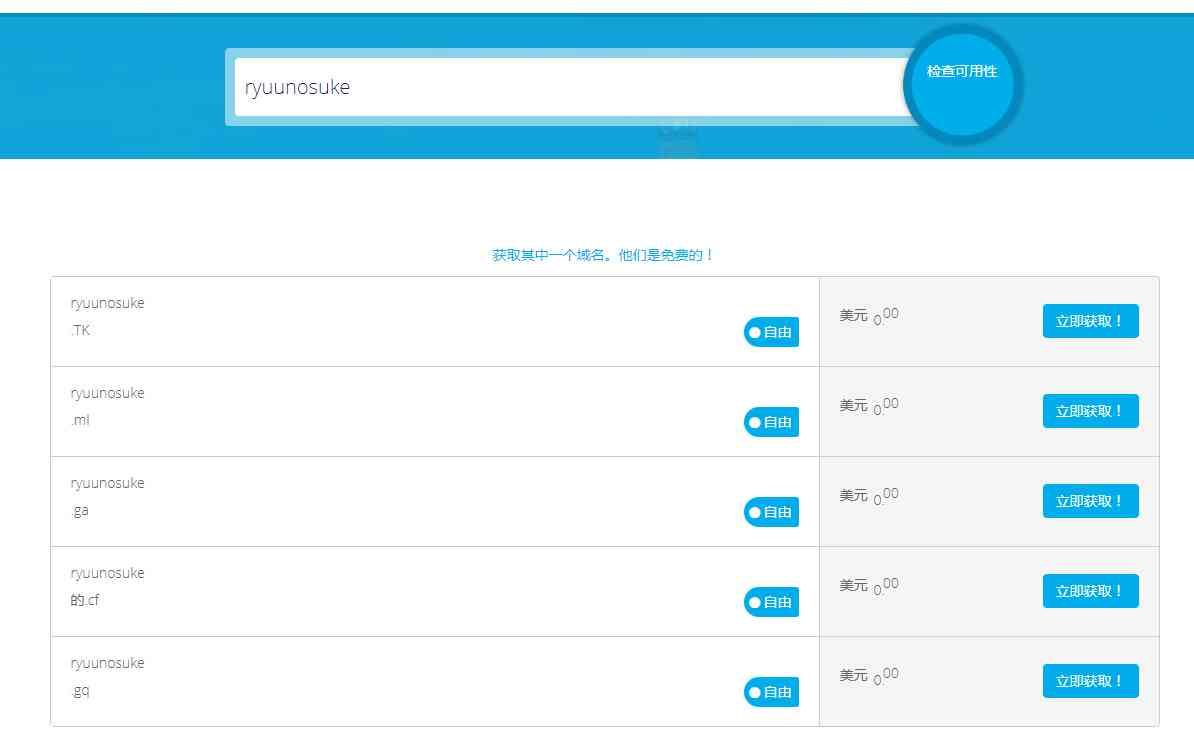
4、注意箭头所指的地方,第一处记得选上一年。第二处DNS(域名解析服务器)建议修改成DNSPOD/CLOUDXNS或ALIDNS这里DNS问题我就不细说了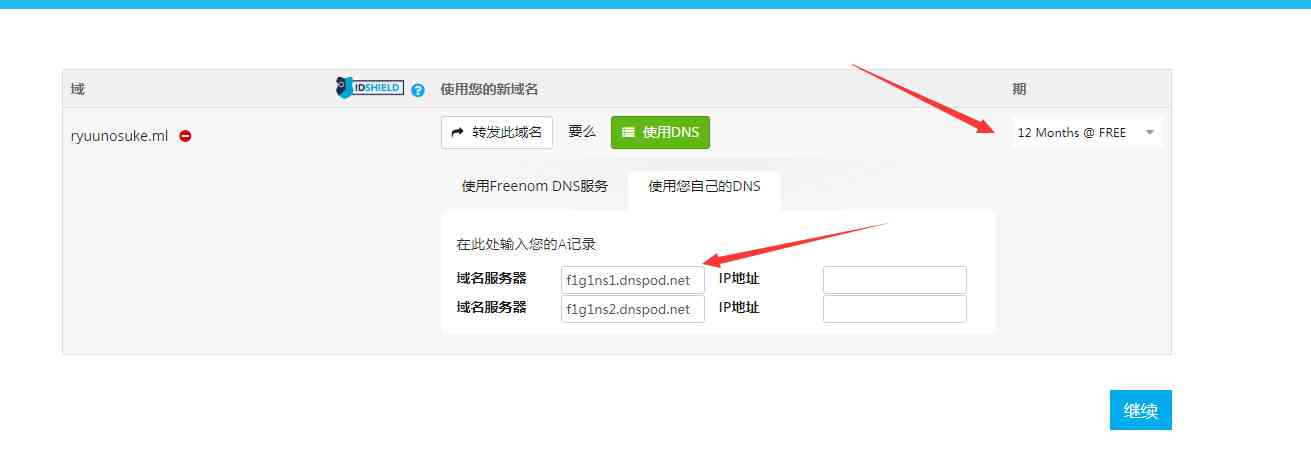
5、现在貌似是这里注册,由于我很久之前就有账号了,我就直接登陆了
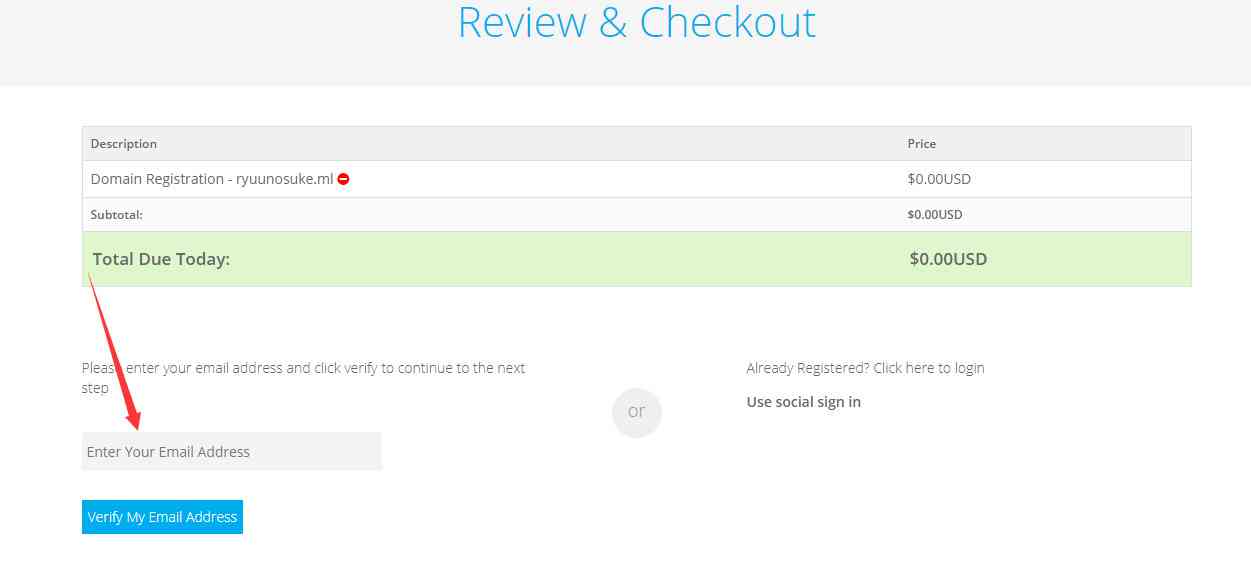
6、在后台即可看到你的域名

7、DNS解析速度看心情
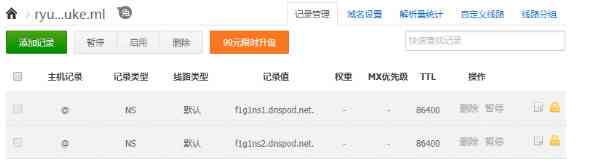
Hexo
这里我说了我只会搭建QWQ(这是在Linux下的命令。Windows用户自求多福吧。。)。
1、执行命令
|
1
2
3
4
5
6
7
8
9
|
sudo apt–get install npm git
curl –sL https://deb.nodesource.com/setup_6.x | sudo -E bash –
sudo apt–get install –y nodejs
sudo npm install hexo–cli
hexo –v
hexo init blog
cd blog
npm install
hexo server
|
2、打开localhost:4000即可看到自己的博客
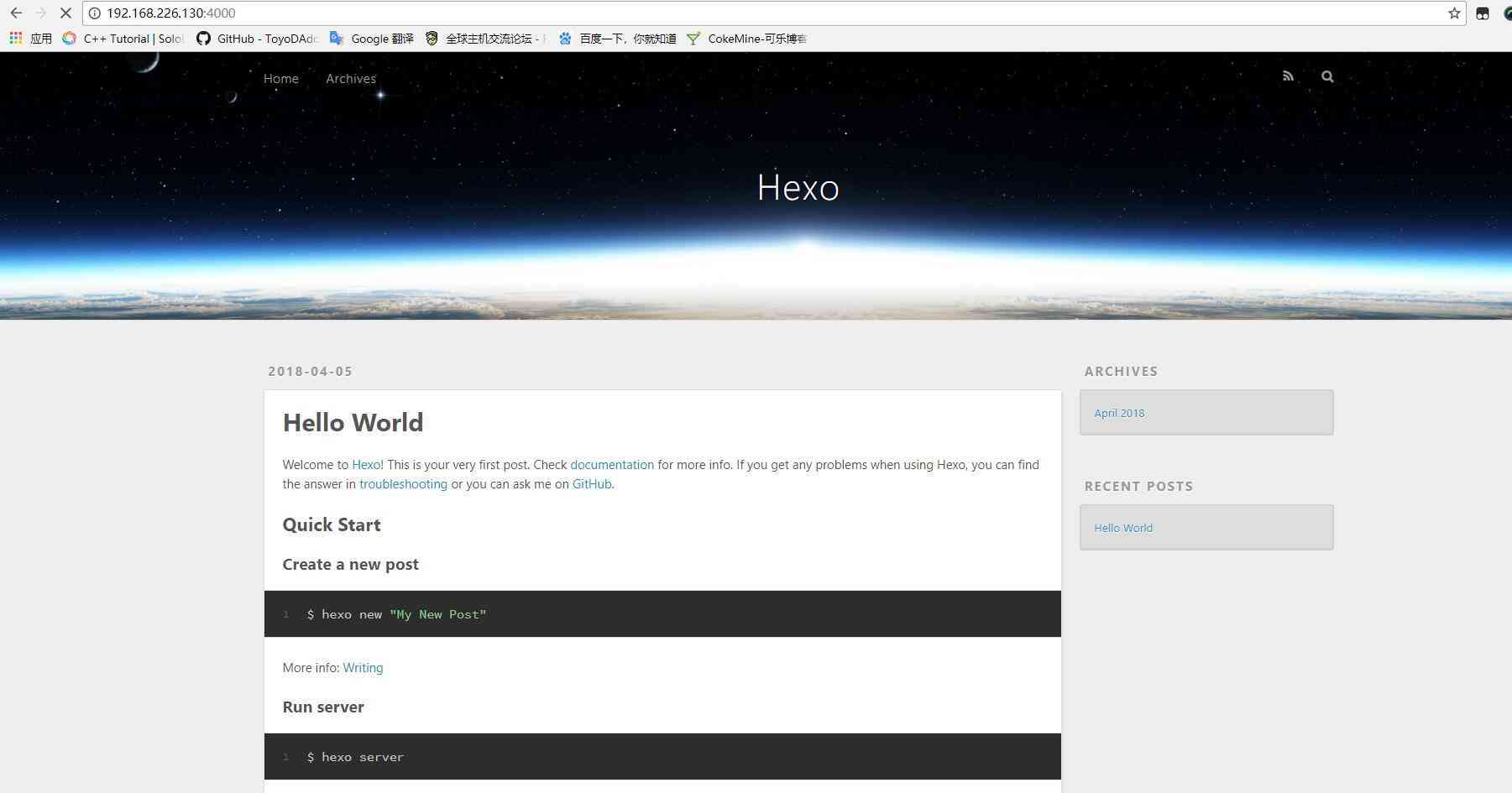
搭建到Github
1、创建一个repo
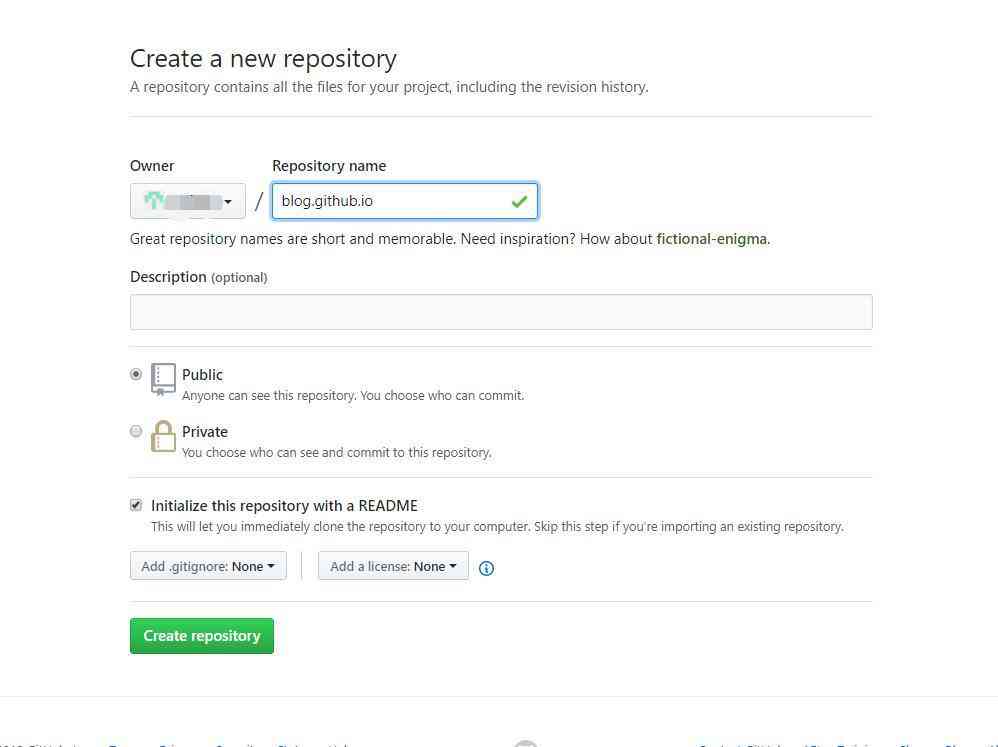
2、绑定Github账户
|
1
2
|
git config —global user.name “xx”
git config —global user.email “xx”
|
3、创建SSH
|
1
2
3
4
|
ssh–keygen –t rsa –C “360590484@qq.com”
eval “$(ssh-agent -s)”
ssh–add ~/.ssh/id_rsa
cat /home/cyborg/.ssh/id_rsa.pub //查看生成的证书
|
4、复制所有东西到Github 的SSH中
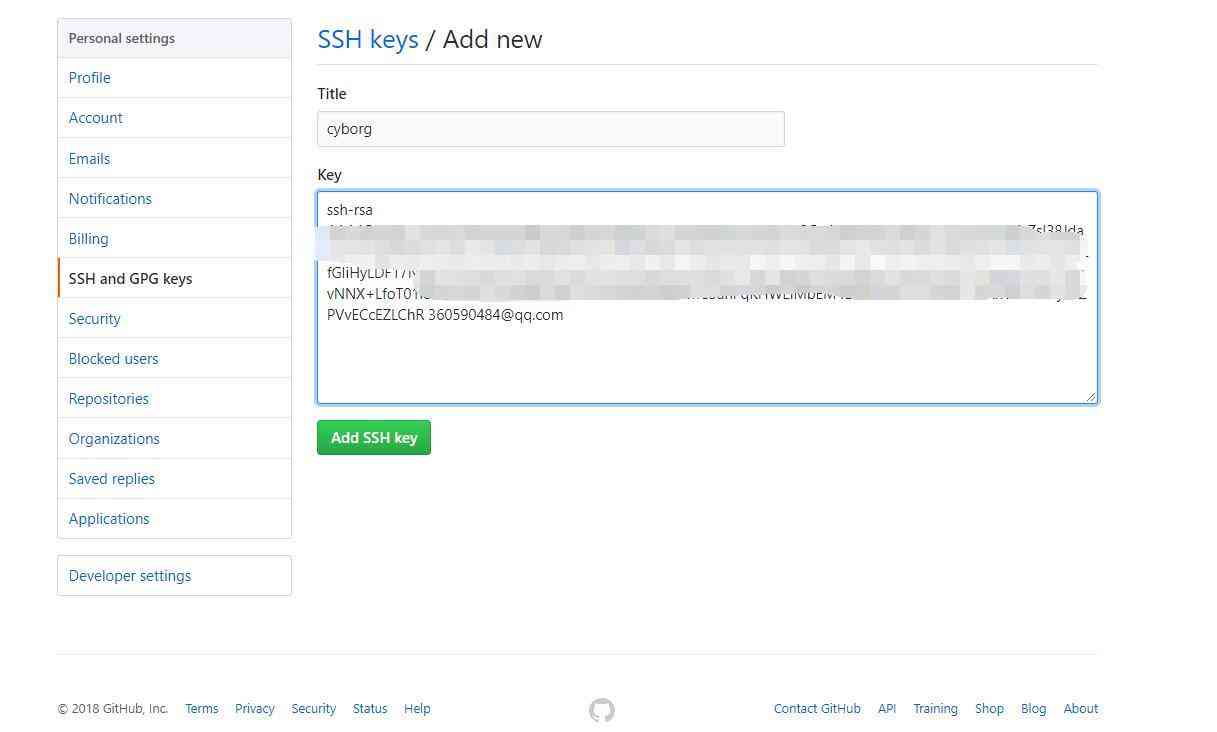
5、检测是否成功
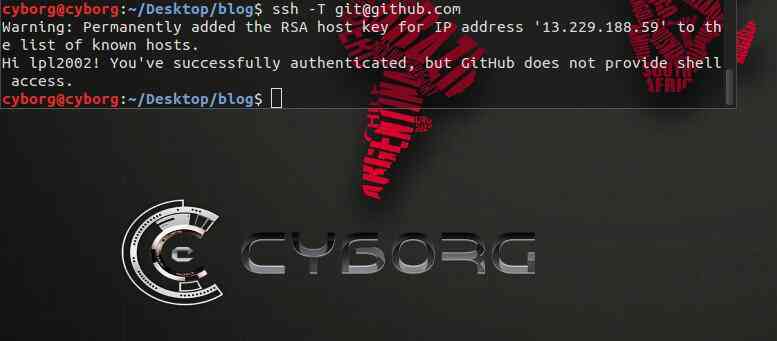
6、修改_config.yml文件
|
1
2
3
4
|
deploy:
type: git
repo: https://github.com/YourgithubName/YourgithubName.github.io.git
branch: master
|

7、执行命令
|
1
2
3
4
5
|
npm install hexo<span class=“hljs-attribute”>–deployer–git <span class=“hljs-subst”>—save</span></span>
hexo clean
hexo generate
hexo deploy
hexo server
|
再看看github,就可以看到
8、Github中(建议你的本地)新建CNAME文件输入你的域名,如
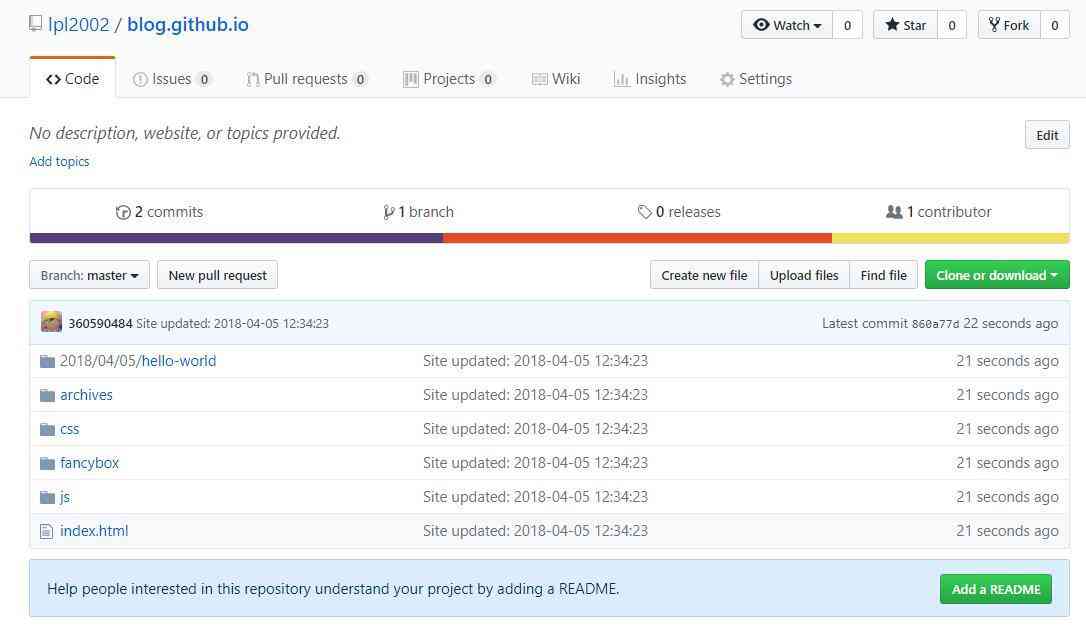
添加你的CNAME解析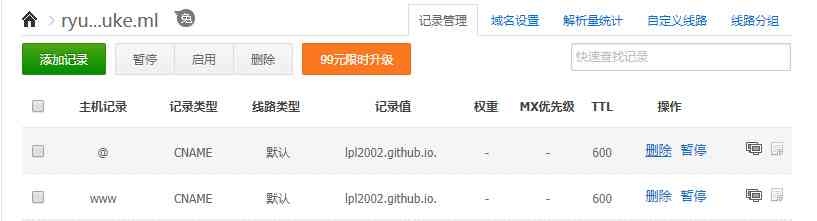
WordPress
上面是Hexo静态博客可以直接使用Github来搭建,动态博客WP/Typecho等就没有这么简单了。这里分为服务器搭建和空间搭建。我先说下空间搭建方法。那么如果服务器搭建就不一定涉及零成本了。
空间搭建指的是给你配置好的PHP/Mysql/Nginx(Apache)环境,你只需上传你的网站文件即可。
服务器搭建指的是给你一个Linux系统,自行配置LNMP/LAMP环境。当然他干的事远远大于空间,例如科学上网(空间反代/HTTP代理除外)。
这里还涉及独立IP和共享IP的问题,就不细说了。
空间搭建
如果你需要零成本,可在本站免空分类目录(当然我自从博客转型之后很少写免空文章了),或者百度自行搜索。免费空间不靠谱,记得做好备份。
1、将WP程序上传到网站根目录,安装。
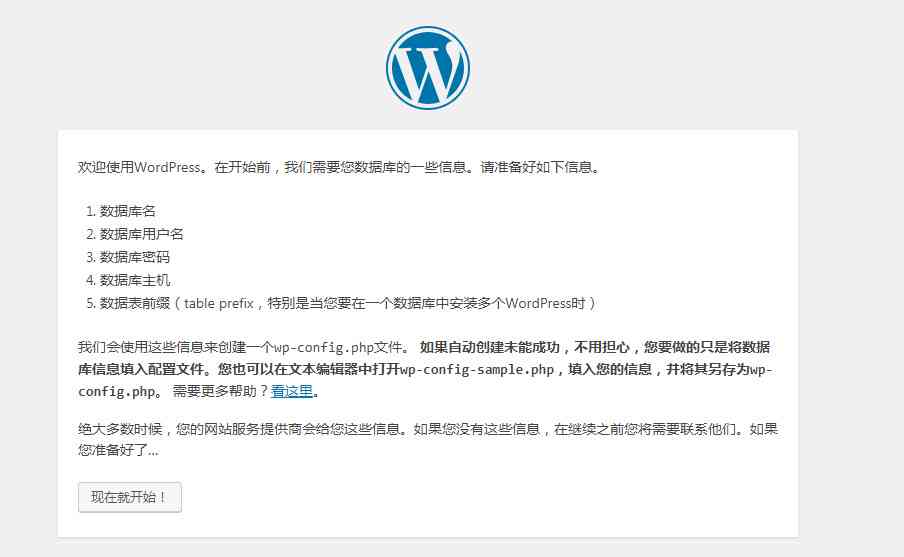
2、输入你的数据库信息(注意数据库主机一般都是localhost)
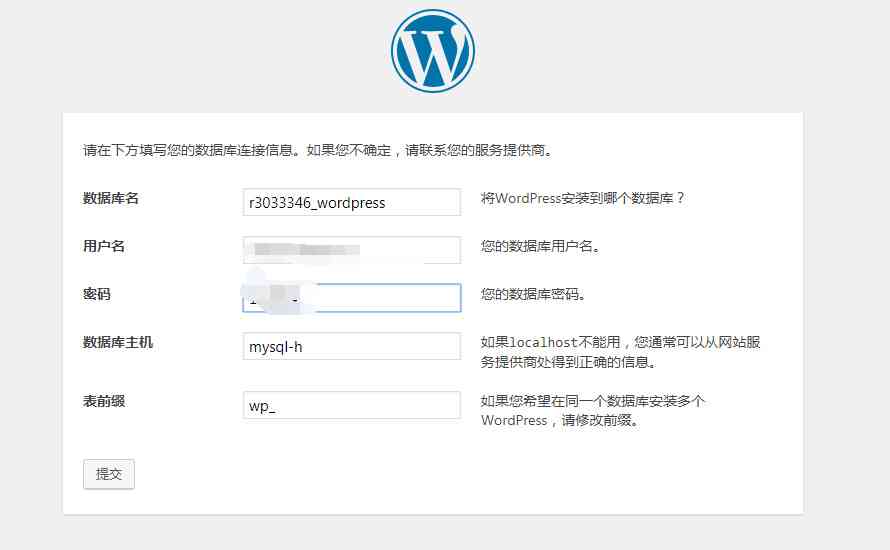
3、访问域名,安装完成
VPS搭建
安装配置Lnmp环境,可以使用Oneinstack,宝塔,Lnmp.org等。这里我建议第一种
|
yum –y install wget screen curl python #for CentOS/Redhat
# apt-get -y install wget screen curl python #for Debian/Ubuntu
wget http://mirrors.linuxeye.com/oneinstack-full.tar.gz #包含源码,国内外均可下载
tar xzf oneinstack–full.tar.gz
cd oneinstack #如果需要修改目录(安装、数据存储、Nginx日志),请修改options.conf文件
screen –S oneinstack #如果网路出现中断,可以执行命令`screen -R oneinstack`重新连接安装窗口
./install.sh #注:请勿sh install.sh或者bash install.sh这样执行
|
配置域名
|
1
2
|
cd oneinstack
./vhost.sh
|
由于这篇文章讲的是零成本,所以非常简略的写了一些
WordPress配置
1、这里我介绍高亮,伪静态,权限,LaTeX的配置
伪静态:
伪静态有什么用:可修改文章固定连接。
Apache:
|
1
2
3
4
5
6
7
8
9
10
|
# BEGIN WordPress
<IfModule mod_rewrite.c>
RewriteEngine On
RewriteBase /
RewriteRule ^index\.php$ – [L]
RewriteCond %{REQUEST_FILENAME} !–f
RewriteCond %{REQUEST_FILENAME} !–d
RewriteRule . /index.php [L]
</IfModule>
# END WordPress
|
命名为.htaccess上传到网站根目录。
Nginx:一般宝塔和Oneinstack可以一键配置。
权限:
|
1
2
|
chown –R www /data/wwwroot/www.cokemine.com #WP所在目录
chmod –R 755 /data/wwwroot/www.cokemine.com #WP所在目录
|
高亮:食用插件:Crayon Syntax Highlighter,效果:
|
1
2
3
4
5
6
7
8
9
10
|
#include<cstdio>
#include<iostream>
using namespace std;
int main()
{
int a,b,c;
cin>>a>>b;
c=a+b;
cout<<c;
}
|
LaTeX:
安装插件:MathJax-LaTeX 下载MathJax
|
1
2
|
wget https://github.com/mathjax/MathJax/archive/master.zip
unzip master.zip
|
将文件夹整个移动到mathjax-latex 插件目录下,修改权限,修改插件配置
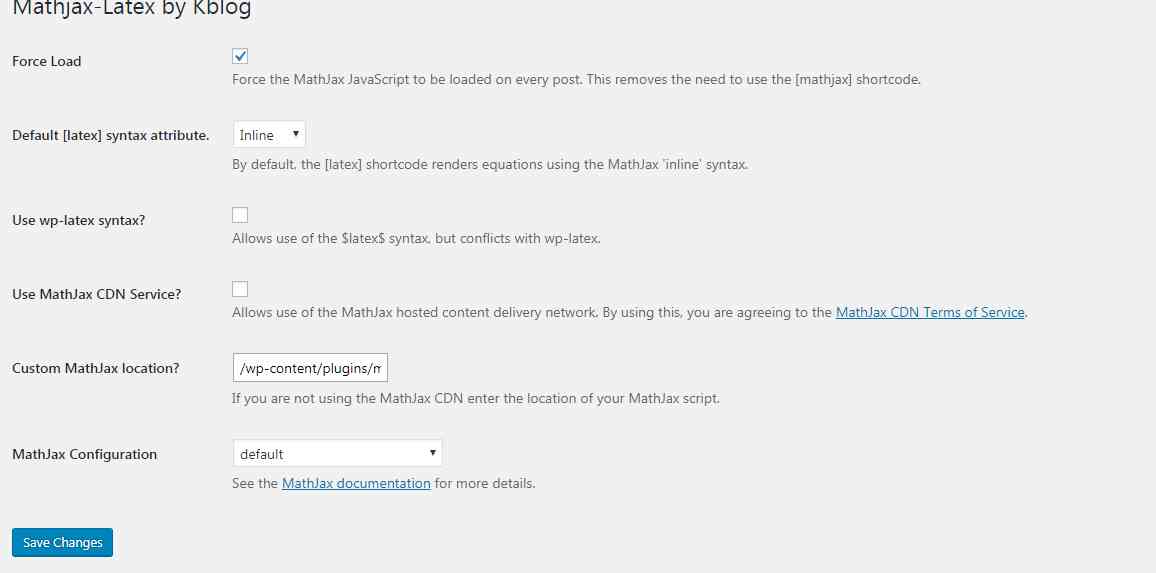
参考:可乐博客